 À partir du menu principal, choisissez → pour lancer KMail. Un assistant de
configuration apparaît alors.
À partir du menu principal, choisissez → pour lancer KMail. Un assistant de
configuration apparaît alors.
Sélectionnez le type de compte de messagerie dans la liste et allez à l'étape suivante. La configuration des comptes IMAP et POP3 est identique.
Veuillez entrer votre nom, votre adresse électronique et le nom de votre société.
Entrez votre identifiant de messagerie ainsi que le mot de passe associé. Votre FAI ou votre administrateur système a dû vous fournir ces informations en même temps que votre adresse e-mail.
Enfin, vous devez fournir
les paramètres de serveur de courrier. Encore une fois, votre FAI
ou votre administrateur système a dû vous fournir les noms des serveurs
de courrier entrant et sortant. Le nom du serveur pour l'envoi des
courriers est généralement de la forme
smtp.fournisseur.net. Pour la réception, les serveurs
POP3 ont généralement un nom de la forme
pop.fournisseur.net ou
pop3.fournisseur.net. Quant aux serveurs
IMAP pour la réception du courrier, ils sont généralement de
la forme imap.fournisseur.net. La forme
mail.fournisseur.net est aussi courante pour les
serveurs de courrier entrant et sortant.
Barre d'outils. Les boutons associés aux actions principales se trouvent ici. Voir Tableau 1.1, « Boutons de la barre d'outils de KMail ».
Liste de messages. Les informations (sujet, date, expéditeur, etc.) au sujet des messages stockés dans le dossier actuellement sélectionné sont affichées à cet endroit.
Volet des messages. Le contenu du message sélectionné s'y affiche.
Liste des dossiers. Tous vos dossiers y sont
énumérés. Les dossiers par défaut sont Boîte de
réception (messages entrants), Boîte
d'envoi (messages en attente d'envoi), Messages
envoyés (messages déjà envoyés),
Corbeille (messages effacés), ainsi que
Brouillons et templates (modèles
de message avec quelques champs déjà remplis). Un répertoire spécial nommé
Recherches contient les résultats des recherches
effectuées.
Le tableau suivant montre et décrit les boutons les plus importants qui sont disponibles dans la barre d'outils de KMail. Il mentionne également leurs raccourcis clavier respectifs et explique leurs fonctions.
Tableau 1.1. Boutons de la barre d'outils de KMail
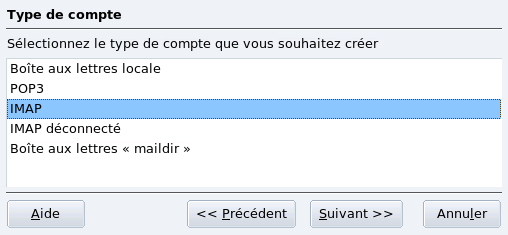
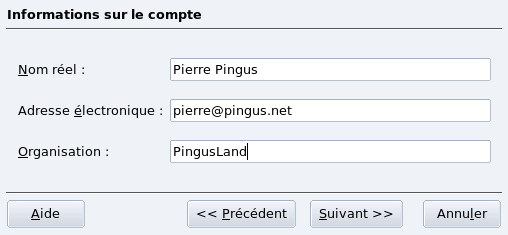
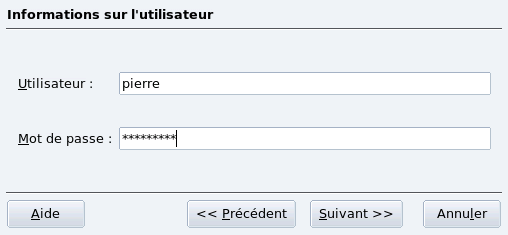
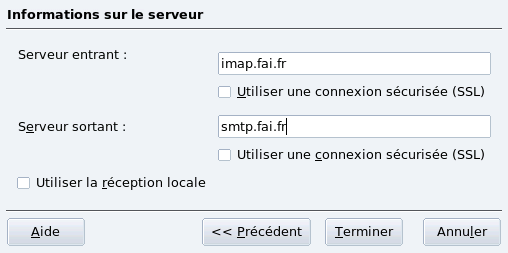
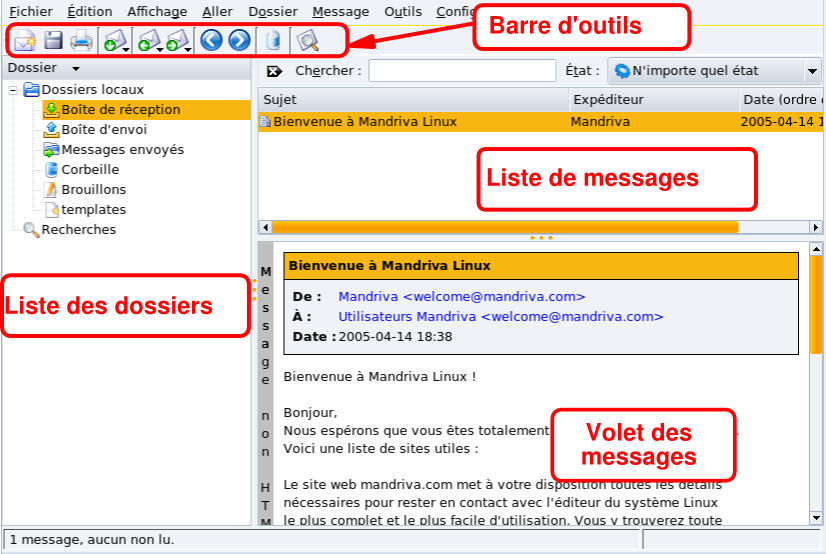





![[Note]](images/note.png)